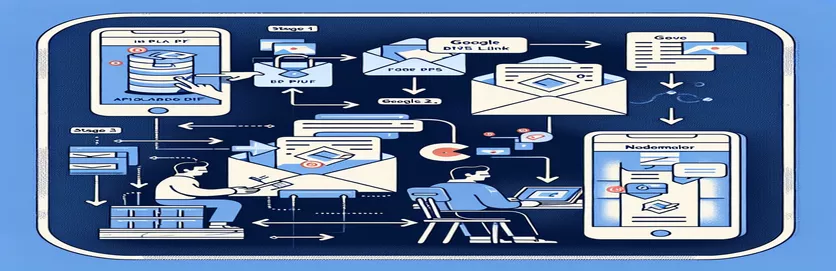Envío de archivos adjuntos sin descargas
Enviar archivos adjuntos de correo electrónico directamente desde Google Drive utilizando Node.js y Nodemailer puede optimizar los flujos de trabajo, pero también puede generar problemas como archivos PDF en blanco. Este método evita descargar el archivo y, en su lugar, utiliza la API de Google Drive para exportar el archivo en el formato deseado. El objetivo es integrar perfectamente el manejo de archivos en las comunicaciones por correo electrónico directamente desde el almacenamiento en la nube.
Sin embargo, pueden surgir problemas, como que los archivos adjuntos aparezcan en blanco cuando se reciben. Esto puede ocurrir incluso aunque el correo electrónico se envíe correctamente e imite la estructura de página del archivo original. Comprender y resolver estos problemas es crucial para mantener la integridad de los documentos enviados a través de dichos procesos automatizados.
| Dominio | Descripción |
|---|---|
| google.drive | Inicializa el cliente API de Google Drive con la versión específica y los detalles de autenticación proporcionados. |
| drive.files.export | Exporta un archivo desde Google Drive según el ID de archivo especificado y el tipo MIME, lo que permite descargar el archivo en diferentes formatos sin necesidad de realizar una descarga manual. |
| nodemailer.createTransport | Crea un objeto transportador reutilizable mediante transporte SMTP, aquí configurado para Gmail con autenticación OAuth2. |
| transporter.sendMail | Envía un correo electrónico con opciones de correo definidas, incluidos archivos adjuntos y tipo de contenido. |
| OAuth2 | Maneja la autenticación OAuth2, que es necesaria para acceder y modificar los servicios de Google de forma segura. |
| oauth2Client.getAccessToken | Recupera el token de acceso del servidor OAuth 2.0 de Google para autenticar solicitudes. |
Explicando la integración de Node.js y Google API para archivos adjuntos de correo electrónico
El guión utiliza Nodo.js para interactuar con Google Drive y enviar correos electrónicos a través de Nodemailer sin descargar archivos. En primer lugar, el Google Drive El comando inicializa la API de Google Drive, lo que permite que la aplicación acceda a la unidad del usuario. El unidad.archivos.exportar El comando es fundamental ya que exporta el archivo directamente en formato PDF utilizando un tipo de respuesta de búfer de matriz. Esto evita la necesidad de descargar y volver a cargar archivos, facilitando una transmisión directa desde Google Drive al correo electrónico.
El Nodemailer Luego, la biblioteca se utiliza para manejar el proceso de envío de correo electrónico. Configurando un transportador usando nodemailer.createTransport, el script configura los ajustes SMTP para Gmail con OAuth2, lo que garantiza una autenticación segura mediante tokens obtenidos por oauth2Client.getAccessToken. Finalmente, el transportador.enviarMail El comando envía el correo electrónico con el archivo PDF adjunto. Si el archivo adjunto aparece en blanco, el problema podría estar relacionado con cómo se almacenan o transmiten los datos PDF durante estos procesos.
Reparación de archivos PDF en blanco enviados a través de Google Drive y Nodemailer
Solución del lado del servidor Node.js
const {google} = require('googleapis');const nodemailer = require('nodemailer');const {OAuth2} = google.auth;const oauth2Client = new OAuth2({clientId: 'YOUR_CLIENT_ID',clientSecret: 'YOUR_CLIENT_SECRET',redirectUri: 'https://developers.google.com/oauthplayground'});oauth2Client.setCredentials({refresh_token: 'YOUR_REFRESH_TOKEN'});const drive = google.drive({version: 'v3', auth: oauth2Client});async function sendEmail() {const attPDF = await drive.files.export({fileId: 'abcde123',mimeType: 'application/pdf'}, {responseType: 'stream'});const transporter = nodemailer.createTransport({service: 'gmail',auth: {type: 'OAuth2',user: 'your.email@example.com',clientId: 'YOUR_CLIENT_ID',clientSecret: 'YOUR_CLIENT_SECRET',refreshToken: 'YOUR_REFRESH_TOKEN',accessToken: await oauth2Client.getAccessToken()}});const mailOptions = {from: 'your.email@example.com',to: 'recipient@example.com',subject: 'Here is your PDF',text: 'See attached PDF.',attachments: [{filename: 'MyFile.pdf',content: attPDF,contentType: 'application/pdf'}]};await transporter.sendMail(mailOptions);console.log('Email sent successfully');}sendEmail().catch(console.error);
Comprender el manejo de transmisiones y la conversión de búfer en Node.js
Al enviar archivos adjuntos por correo electrónico utilizando Node.js y la API de Google Drive, es fundamental manejar correctamente las operaciones de transmisión y búfer para garantizar la integridad de los archivos. En este contexto, comprender la naturaleza de las transmisiones y los buffers en Node.js puede identificar por qué los archivos adjuntos pueden aparecer en blanco. Los buffers de Node.js se utilizan para manejar datos binarios. Cuando los datos de Google Drive se reciben como un búfer de matriz, se deben convertir a un formato compatible con Nodemailer para garantizar que el contenido del archivo permanezca intacto durante la transmisión.
Este proceso de conversión es fundamental porque cualquier mal manejo o conversión incorrecta del búfer puede provocar daños en los datos o transferencias de archivos incompletas, como se ve con las páginas en blanco en los archivos PDF adjuntos. Es importante asegurarse de que la transmisión se administre correctamente desde Google Drive a Nodemailer y que el búfer se llene adecuadamente con los datos obtenidos de Drive antes de adjuntarlos al correo electrónico. Esto implica una inmersión profunda en el manejo de eventos de transmisión y la gestión de búfer en Node.js.
Archivos adjuntos de correo electrónico con Node.js y Google Drive: preguntas comunes
- Pregunta: ¿Cómo puedo autenticarme con la API de Google Drive en Node.js?
- Respuesta: Utilice la autenticación OAuth 2.0 configurando un cliente OAuth2 con su ID de cliente, secreto de cliente y URI de redireccionamiento, luego recupere un token de acceso.
- Pregunta: ¿Por qué mi archivo PDF adjunto se envía como un archivo en blanco?
- Respuesta: Esto suele ocurrir debido a un manejo inadecuado del flujo de bytes del archivo o a la conversión del búfer antes de adjuntarlo al correo electrónico.
- Pregunta: ¿Cuáles son las dependencias necesarias para enviar correos electrónicos con archivos adjuntos usando Node.js?
- Respuesta: Las dependencias principales son 'nodemailer' para enviar correos electrónicos y 'googleapis' para interactuar con Google Drive.
- Pregunta: ¿Cómo convierto un archivo de Google Drive en un búfer sin descargarlo?
- Respuesta: Utilice el método 'files.export' con 'responseType' configurado en 'arrayBuffer' y convierta este búfer de forma adecuada para archivos adjuntos de correo electrónico.
- Pregunta: ¿Puedo enviar archivos adjuntos directamente desde Google Drive utilizando otros servicios de correo electrónico además de Gmail?
- Respuesta: Sí, siempre y cuando el servicio de correo electrónico admita SMTP y configure Nodemailer con la configuración SMTP adecuada para ese servicio.
Concluyendo el manejo de archivos adjuntos en Node.js
La integración de Google Drive con Nodemailer a través de Node.js ofrece una poderosa herramienta para manejar archivos adjuntos en aplicaciones. Sin embargo, los desarrolladores deben asegurarse de que las transmisiones se gestionen correctamente y de que la integridad de los datos se mantenga durante todo el proceso para evitar problemas como páginas en blanco en los archivos adjuntos. Este escenario subraya la importancia de realizar pruebas exhaustivas y comprender el manejo de flujos y búfer en los backends de JavaScript.